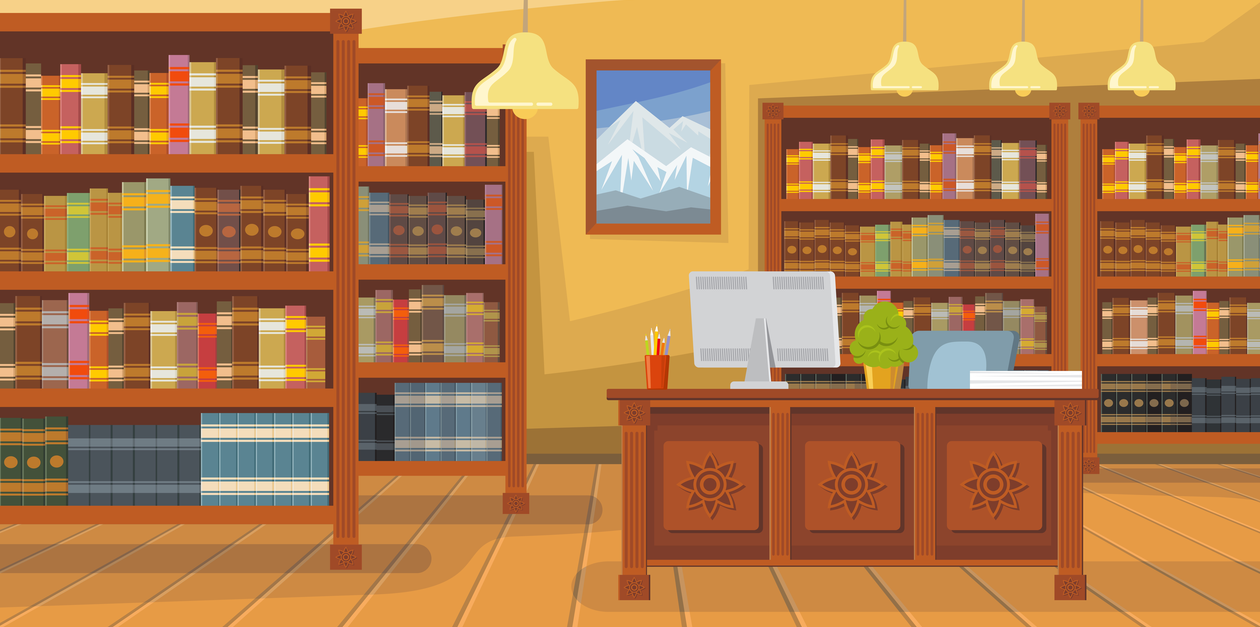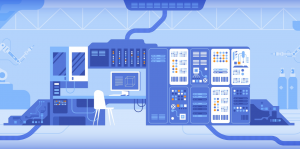こさい
こんにちは。完全自動化研究所の小佐井です。
このページでは、SikuliX IDE 1.1.1の画面上部にある謎のボタンの一つ「Offset」(図1)について、使い方を解説します。
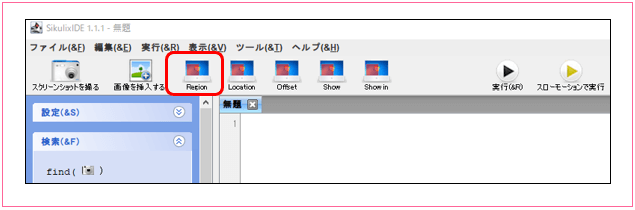
【図1】Offset ボタン
【Memo】検証バージョン
OS:Windows10
SikuliXIDE1.1.1
それではどうぞ!
Offsetボタンの使い方【SikuliX】
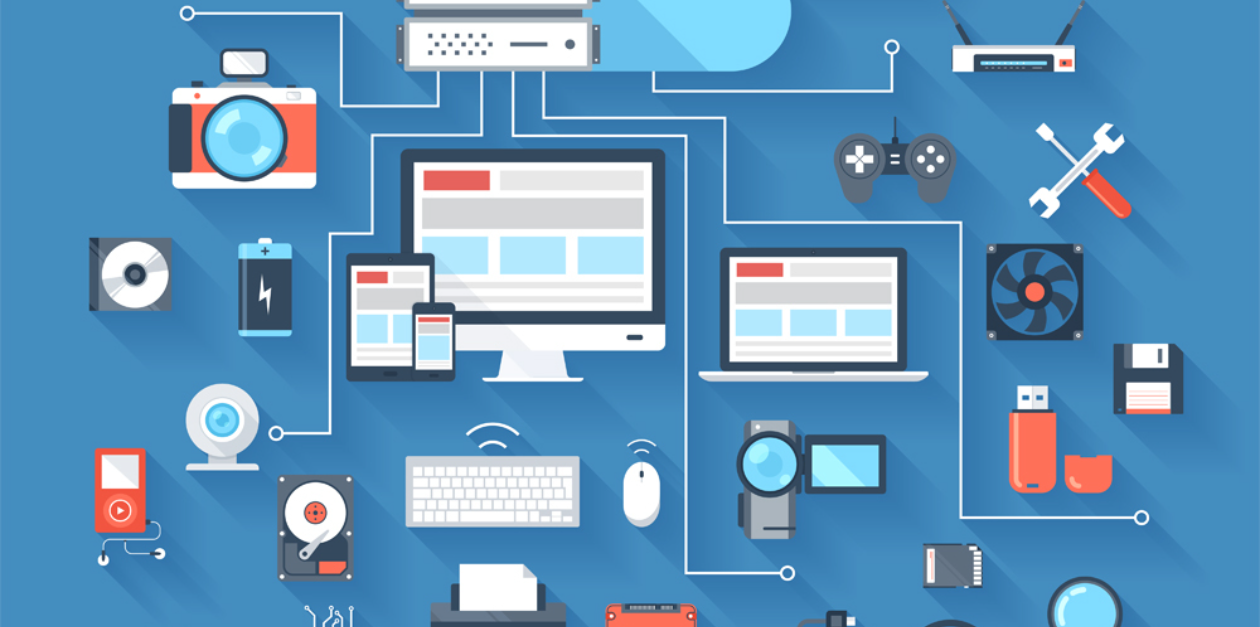
Offsetボタンの使い方
ボタンをクリックするとRegion選択モードになります。
Regionの仕様については、以下の記事を参考にしてください。
さて、画面のある範囲を選択すると「Region(10,10,100,200).asOffset()」のように自動で記載されます。
Regionの引数は「左上の座標」「幅」「高さ」ですので、「Region(10,10,100,200).asOffset()」は、幅100、高さ200を位置として取得することを意味しています。
つまり、「Location(100,200)」の値と同じです。


こさい
正直、ほとんど使いません。
関連する記事


SikuliXのボタンの使い方を解説しています。
Locationボタンの使い方を解説しています。
Regionボタンの使い方を解説しています。
SikuliXを利用した書籍を出版しています。